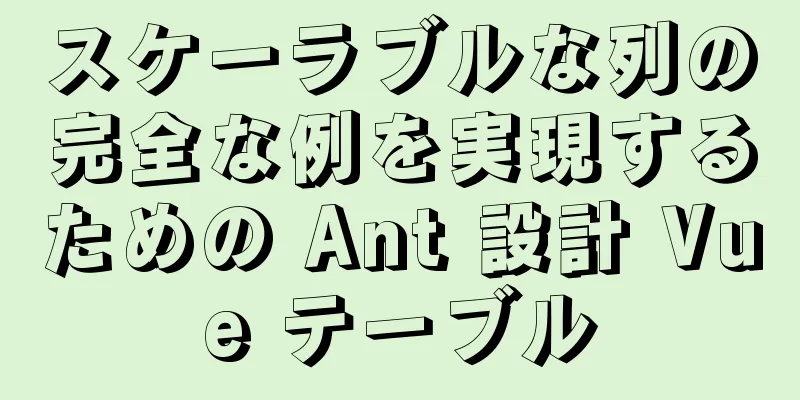VMware 仮想マシン ubuntu18.04 インストール チュートリアル

インストール手順1. 仮想マシンを作成する
2. [カスタム(詳細)]を選択し、[次へ]をクリックします。
3. [次へ]をクリックします。
4. [後でオペレーティングシステムをインストールする]を選択し、[次へ]をクリックします。
5. オペレーティングシステムとして[Linux]、バージョンとして[Ubuntu 64-bit]を選択し、[次へ]をクリックします。
6. [参照] をクリックしてインストール場所を変更し (C ドライブにインストールしないことをお勧めします。D ドライブまたは他のディスクに新しい「ubuntu」フォルダを作成できます)、[次へ] をクリックします。
7. プロセッサの数を割り当て、[次へ]に進みます。
8. メモリサイズを[2048MB]に設定し、[次へ]に進みます。
9. ネットワークタイプとして[ブリッジネットワーク]または[ネットワークアドレス変換NATを使用する]を選択します。 [次へ]をクリックします
10. デフォルトのI/Oコントローラタイプを選択し、[次へ]をクリックします。
11. ディスクタイプとして[SCSI]を選択し、[次へ]をクリックします。
12. [新しい仮想ディスクを作成する]を選択し、[次へ]をクリックします。
13. 20G以上のディスクサイズを選択し、[次へ]をクリックします。
14. [次へ]をクリックします。
15. [新しいCD/DVD(SATA)]を選択し、[ISOイメージファイルを使用する]を選択して、[参照]をクリックします。
16.[この仮想マシンをパワーオンする]をクリックします。
17. [中国語(簡体字)]を選択し、[Ubuntu をインストール]をクリックします。
18. [続行]をクリックします。
19. [続行]をクリックします。
20.[今すぐインストール]をクリックします。
21. [続行]をクリックします。
22. [続行]をクリックします。
23. [名前、パスワード]を入力し、[続行]をクリックします。
24.[今すぐ再起動]をクリックします。
25. 再起動後、Ubuntuシステムが正常に起動し、インストールが完了します。
これで、vmware 仮想マシン ubuntu18.04 インストール チュートリアルに関するこの記事は終了です。vmware ubuntu18.04 インストール チュートリアルの関連コンテンツについては、123WORDPRESS.COM の以前の記事を検索するか、次の関連記事を引き続き参照してください。今後とも 123WORDPRESS.COM をよろしくお願いいたします。 以下もご興味があるかもしれません:
|
<<: オンデマンドで Vue コンポーネントを自動的にインポートする方法
>>: HTML は Double 11 クーポン取得を実装します (クーポン取得ページを開く時間を設定します)
推薦する
MySQLの構文、特殊記号、正規表現の詳細な説明
Mysql でよく使用される表示コマンド1. 現在のデータベース サーバー内のデータベースの一覧を表...
Apache、Tomcat、Nginx サーバーの詳細な理解と比較分析
質問1件会社のサーバーはApacheを使用しており、バックエンドはPHP、サーバーはLinux C/...
Xtrabackup を使用して MySQL をバックアップおよび復元する方法
目次1. バックアップ1.1 万全の準備1.2 追加の準備2 バックアップとリカバリ2.1 データの...
MySQL の大きなテーブルで大量のデータを一括削除する方法
質問はhttps://www.zhihu.com/question/440066129/answer...
要素テーブルの多層ネスト表示の実践
複数の注文を含むリストが必要です。各注文は一意にすることも、複数の注文を結合することもできます。各注...
Windows 10 の仮想マシンに Mac システムをインストールするグラフィック チュートリアル
1. 仮想マシンバージョン15.5.1をダウンロードする公式サイトから直接最新バージョンをダウンロー...
ウェブサイトのアクセス速度を向上させるための徹底的な最適化に関するヒント
<br />ウェブサイトのアクセス速度はウェブサイトのトラフィックに直接影響を及ぼし、ウ...
MySQL 5.7.18 のダウンロードとインストールの詳細な手順
MySql ダウンロード1. 公式サイトを開き、ダウンロード パスを見つけます。ダウンロード アドレ...
vue2 vue3 での Echarts の詳細な使用方法
目次1. インストール2. vue2でEchartsを使用するmain.jsファイル内コンテナが与え...
詳細なLinuxインストールチュートリアル
(Win7 システム) VMware 仮想マシンのインストール チュートリアルVMware は仮想マ...
Vueのシンプルストアの詳しい説明
Vue におけるストアの最も単純な応用はグローバル ストレージです。ここでは、相互にジャンプするため...
Nginx+Apache の動的および静的分離の導入の詳細な例
Nginx の動的および静的分離の概要Nginx は静的処理能力が強力ですが、動的処理能力が不十分で...
Linux コマンドを素早く習得する 4 つの方法
Linux マスターになりたいなら、いくつかの Linux コマンドを習得することが不可欠です。 L...
MySQL binlog を使用して誤って削除されたデータベースを復元する方法
目次1 現在のデータベースの内容を表示し、データベースをバックアップする2 bin_log関数を有効...
クールな花火効果を実現するjs
この記事では、jsを使用してクールな花火効果を実現するための具体的なコードを参考までに共有します。具...